Cómo enviar tu ubicación en Android
Qué saber
- Compartir ubicación permanente: Mapas menú > Compartir ubicación > Compartir nuevo > Hasta que apagues esto > contacto > Cuota.
- Compartir ubicación temporal: Mapas menú > Compartir ubicación > Compartir nuevo > duración > Copiar al portapapeles.
- Solo ubicación actual (no usuarios de Google): conversación de mensajes > Signo de más > Ubicación > Enviar esta ubicación.
Este artículo detalla cómo compartir su ubicación desde su dispositivo Android, ya sea su ubicación en tiempo real mientras se mueve o simplemente su ubicación actual. Cubre múltiples métodos, por lo que estas instrucciones funcionarán si la persona tiene o no una cuenta de Google.
Cómo compartir ubicación en Android
mientras haya aplicaciones de terceros para compartir la ubicación que también comparten su ubicación, este artículo se centrará en tres formas de compartir su ubicación mediante Google Maps.
Envía tu ubicación con actualizaciones automáticas
El primer y posiblemente el mejor método, dependiendo de su situación, es usar el
Toque su imagen de perfil de Google en la parte superior derecha para abrir el menú.
Seleccione Compartir ubicación.
-
Selecciona el Compartir nuevo botón en la parte inferior.
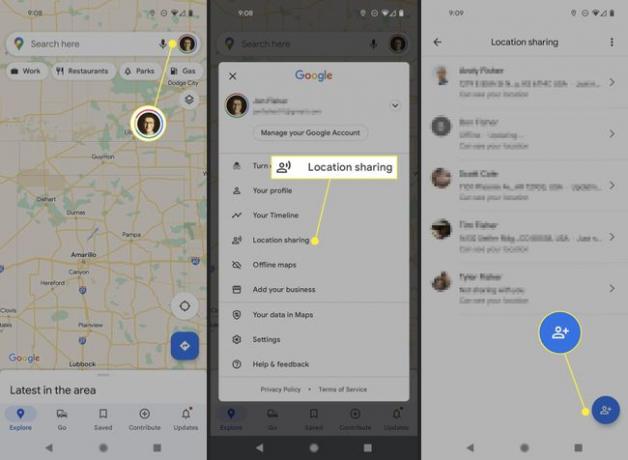
Elige cuánto tiempo quieres compartir tu ubicación. Puede elegir la opción de tiempo limitado para que la otra persona vea su ubicación desde 15 minutos hasta un día completo. O, para compartirlo indefinidamente, elige Hasta que apagues esto.
Seleccione uno o más contactos de la lista. Puede desplazarse hacia la derecha para ver más personas.
-
Tocar Cuota o Enviar, dependiendo de cómo haya elegido el contacto.
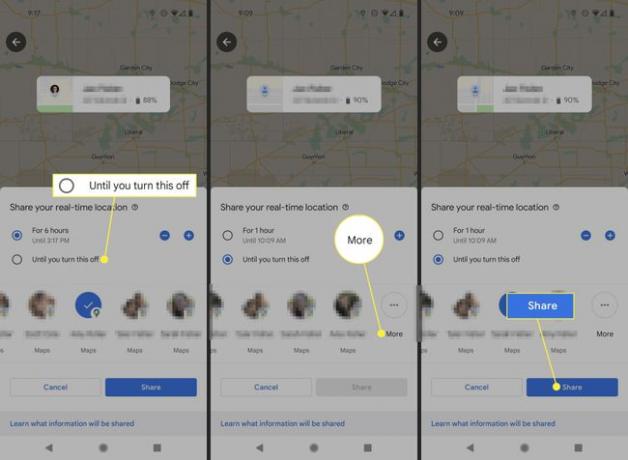
Envíe su ubicación en tiempo real a usuarios que no sean de Google
Usa este método si estás enviando tu ubicación a alguien que no usa una cuenta de Google o si no quieres que se moleste en iniciar sesión. Esta también es una excelente manera de enviar rápidamente su ubicación a varias personas a la vez, como en un mensaje de grupo o correo electrónico.
Los pasos a seguir para este método son muy similares a los que se muestran arriba. Una gran diferencia es que no puede enviar su ubicación de actualización automática permanente; el enlace a su ubicación caducará, según la duración que elija.
Repita los pasos 1 a 3 como se muestra arriba: imagen de perfil > Compartir ubicación > Compartir nuevo.
Elija cuánto tiempo se debe compartir su ubicación. Sus opciones son varias duraciones desde 15 minutos hasta 24 horas.
Elija una aplicación para compartir el enlace. Si se desplaza hacia el extremo derecho, puede seleccionar Copiar al portapapeles si prefieres enviar el enlace más tarde o en una aplicación que no aparece allí.
-
Seleccione Cuota en el mensaje que explica que cualquier persona con el enlace verá su nombre, foto y ubicación. La cuenta regresiva comenzará de inmediato.
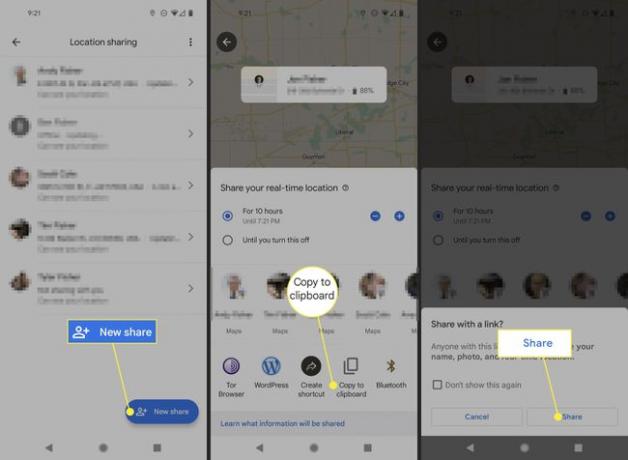
Volver a la Compartir ubicación (consulte el paso 1) para agregar tiempo o dejar de compartir su ubicación.
Envíe solo su ubicación actual
La aplicación Mensajes incluye un Ubicación opción que enviará tu ubicación actual a quien esté en la conversación. Esta es tu Actual solo ubicación, lo que significa que solo envía la dirección en la que se encuentra en este momento, y no se actualizará para el destinatario cuando se mude. No necesitan una cuenta de Google para esto.
Con una conversación nueva o existente abierta con la persona, toque el Signo de más a la izquierda del teclado.
Seleccione Ubicación de la lista de opciones.
-
Tocar Enviar esta ubicación para compartir un enlace de Google Maps a su paradero.
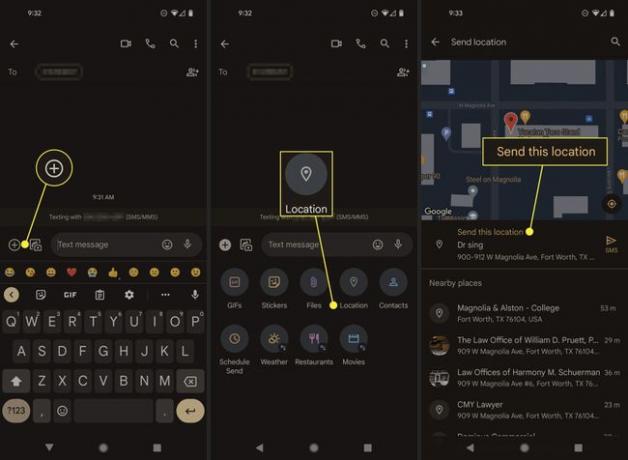
Selecciona cualquier parte del mapa para enviar una ubicación diferente, o para corregir tu ubicación real si la que encuentra el GPS es incorrecta. También hay una herramienta de búsqueda y una lista de ubicaciones cercanas si prefiere compartir la ubicación de una empresa cercana.
Estas instrucciones se crearon a partir de un Google Pixel con Android 12. Los pasos y las capturas de pantalla pueden diferir entre otros dispositivos Android.
Preguntas más frecuentes
-
¿Cómo envío mi ubicación desde un iPhone a un Android?
Puedes comparte tu ubicación en tu iPhone a través de Google Maps de la misma manera que lo hace en Android. También tiene la opción de enviar su ubicación a través de iCloud, Family Sharing o la aplicación Mensajes.
-
¿Cómo desactivo el seguimiento de ubicación de Google?
A deshabilitar el seguimiento de ubicación de Google, vaya a la página Mi actividad de Google y seleccione Historial de ubicaciones > Apagar o Elija una opción de eliminación automática.
-
¿Cómo elimino mi historial de ubicaciones de Google en Android?
Para eliminar tu historial de ubicaciones, ve a Página de la línea de tiempo de Google Maps y seleccione Ajustes > Eliminar todo el historial de ubicaciones.
